当前位置:主页 > 雨林木风Win11文章资讯 > >WIN8专业版系统电脑挂机锁如何设置?
WIN8专业版系统电脑挂机锁如何设置?
时间:2018-09-15 作者:雨林木风win11系统 来源: www.ylmfwin110.net
WIN8专业版系统电脑挂机锁如何设置?下面,我们就一起往下看看具体的设置方法。
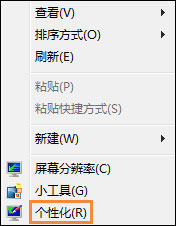
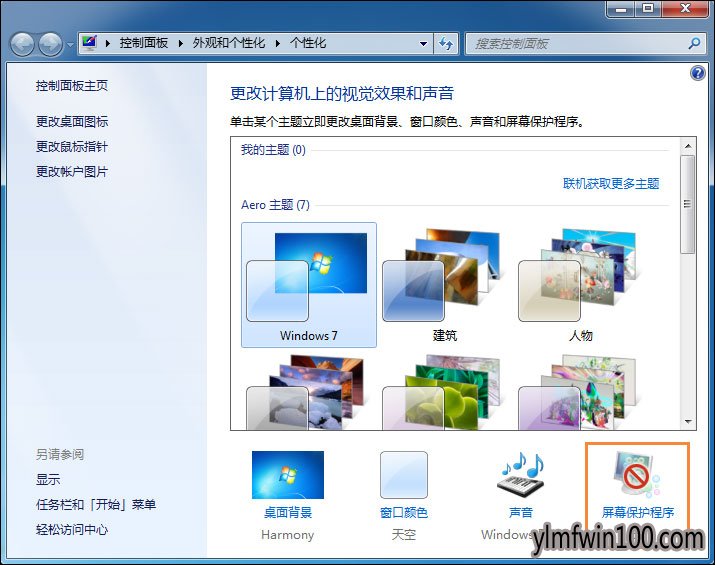
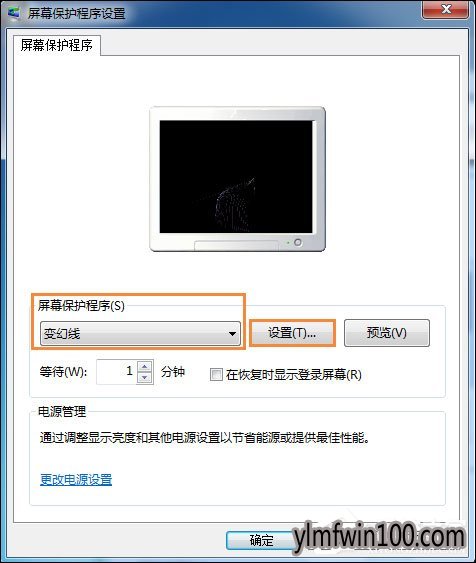
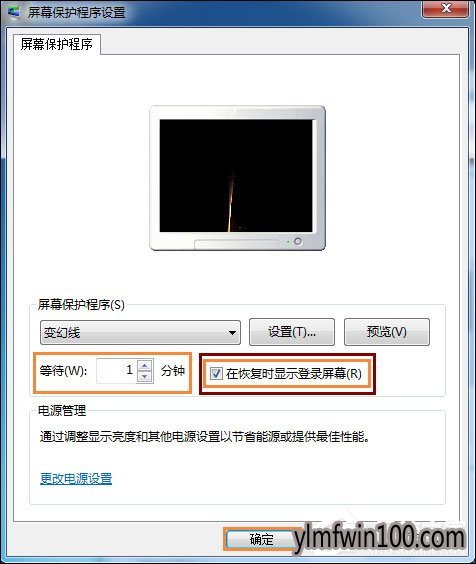


1、在WIN8专业版系统电脑桌面上右键选择“个性化”;
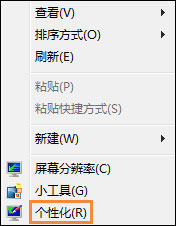
2、在WIN8专业版系统电脑个性化窗口中点击右下角的“屏幕保护程序”;
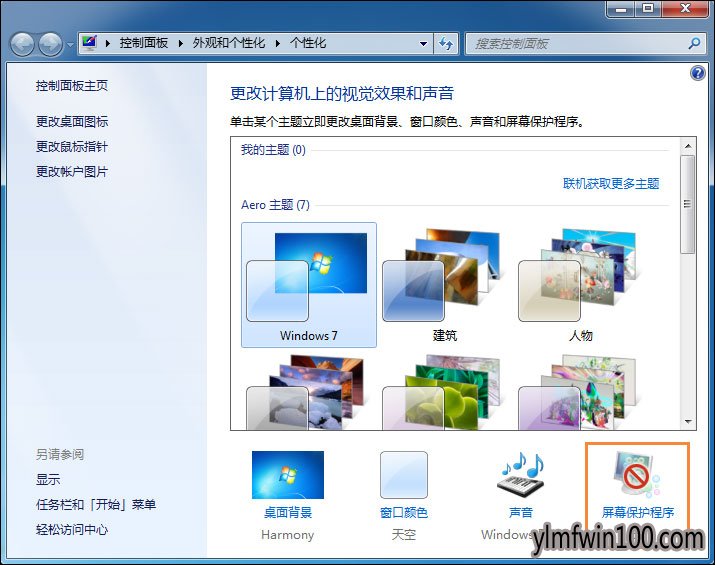
3、在这里我们选择一个自己喜欢的屏幕保护,一些屏幕保护程序是可以设置的,根据自己的喜好进行设置;
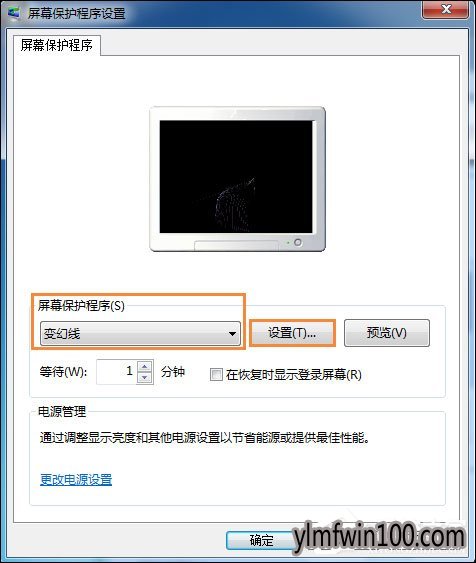
4、设置好“屏幕保护程序”之后,我们填入等待时间并勾选“在恢复时显示登录屏幕”;
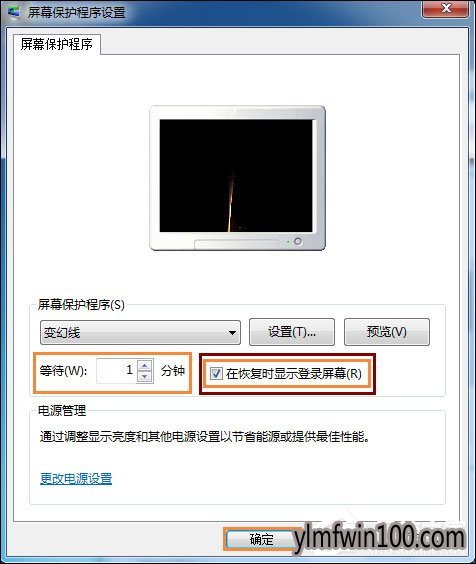
5、之后我们等待一分钟之后出现屏幕保护;

6、随便移动一下鼠标,就会出现账户锁定界面,这时候我们输入该账户的密码即可进入桌面,和挂机锁有异曲同工之妙;

关于WIN8专业版系统电脑挂机锁如何设置?就为大家分享到这里了。希望对各位用户有帮助!
相关文章
- 老毛桃 GHOST XP SP3 标准装机版 2016.05
- 番茄花园 Ghost XP SP3 海量驱动装机版 v2014.08
- 新萝卜家园 Ghost XP SP3 极速装机版 2015.02
- 深度·完美 Ghost XP SP3 经典珍藏版 V2015.01
- 绿茶系统 GHOST XP SP3 安全装机版 V2016.04
- 中关村 GHOST XP SP3 官方快速装机版 V2015.09
- 深度技术 GHOST XP SP3 优化装机版 2016年09月
- 绿茶系统 Ghost XP SP3 装机优化版 V2015.01
- 番茄花园 Ghost XP SP3 海量驱动装机版 v2014.11
- 电脑公司 GHOST XP SP3 装机版 2016V09
雨林木风win11系统
- 1雨林木风Ghost Win11 32位装机版镜像V2018.
- 2雨林木风Ghost Win11 32位 装机稳定版V2017
- 3雨林木风Ghost Win11 x64位 稳定增强版2016
- 4雨林木风Ghost Win11 (64位) 安全专业版 V2
- 5雨林木风Ghost Win11x86 最新专业版 v2019
- 6雨林木风Ghost Win11 64位官方企业版2016.1
- 7雨林木风 Ghost Win11 64位 装机安全版 201
- 8雨林木风Win11 通用装机版 2020.06(32位)
- 9雨林木风Ghost Win11 x64 官方稳定版2018年
- 10雨林木风Ghost Win11 x64位 春节版 V2017 (
雨林木风系统下载榜
 雨林木风Ghost Win11 (X32) 多驱动装机版v2017.02(完美激活)
雨林木风Ghost Win11 (X32) 多驱动装机版v2017.02(完美激活)  雨林木风Ghost Win11 (X32) 经典旗舰版v2017年02月(激活版)
雨林木风Ghost Win11 (X32) 经典旗舰版v2017年02月(激活版)  雨林木风 GHOST WIN11 X32 稳定装机版 2015.06
雨林木风 GHOST WIN11 X32 稳定装机版 2015.06  雨林木风Ghost Win11 32位 通用装机版 2020.12
雨林木风Ghost Win11 32位 通用装机版 2020.12  雨林木风Ghost Win11 (64位) 元旦贺岁版V2017(绝对激活)
雨林木风Ghost Win11 (64位) 元旦贺岁版V2017(绝对激活)  雨林木风 Win11 x86(1803专业版)v2018.08
雨林木风 Win11 x86(1803专业版)v2018.08  雨林木风 Ghost Win11 32位 快速装机版 2015年12月
雨林木风 Ghost Win11 32位 快速装机版 2015年12月 


 湘公网安备 43072502000308号
湘公网安备 43072502000308号